AD学习笔记
AD学习笔记(基础)

AD学习笔记(基础)1 学习思路1.1 学什么总结:⽤AD软件做电⼦设计AD软件电⼦设计原理图原理图库原理图PCB设计PCB布局PCB布线1.2 怎么学熟悉命令。
2 AD本⾝简单介绍⼀下这个软件。
Altium Designer 致⼒于创建⼀个真正统⼀的设计环境,使⽤户能够轻松完成印刷电路板设计过程的各个⽅⾯。
AD 通过功能强⼤的基于浏览器的可视化功能和注释评论功能,与任何⼈共享实时设计和快照,可在任何地⽅访问。
后续还有3D设计,可以和机械设计师互动。
软件本⾝的Overview就先记录到这⾥。
3 AD project3.1 任务层级在AD中,项⽬的层级为“⼯程组Project Group”(之前称为⼯作空间WorkSpace)——>“⼯程”——>“⽂件”(原理图、PCB),如下图所⽰:通常⼀个⼯程为⼀个PCB项⽬,⼀个⼯作组可以包含多个⼯程,⼀个⼯程可以包含多个原理图和PCB。
AD软件只能打开⼀个⼯作组。
3.2 PCB流程设计PCB的流程为:1. 新建封装库;2. 在封装库中新建元件封装;3. 新建元件库;4. 在元件库中新建元器件;5. 新建⼯程组;6. 在⼯程组中新建PCB⼯程;7. 在PCB⼯程中添加原理图⽂件;8. 在原理图⽂件中添加元器件,连线等进⾏原理图设计;9. 在PCB⼯程中添加PCB⽂件,设置板框;10. 将原理图导⼊到PCB;11. 设置设计规则;12. 在PCB⽂件中布局,布线,铺铜等进⾏PCB设计;13. PCB设计完成之后,进⾏DRC(设计规则检查);14. DRC没有错误,输出⽣产⽂件,⼀般为gerber⽂件,当然直接给PCB源⽂件也可以(没有保密性)。
15. 在PCB加⼯这段时间,可以导出BOM,采购元器件(点击公众号“交流合作”->“联系我们”)。
16. PCB和元器件都回来之后,可以⾃⼰焊接或者发给贴⽚焊接加⼯⼚17. 板⼦焊接好之后,进⾏硬件软件的调试。
OrCAD-PSPice-Allegro学习笔记(1121)
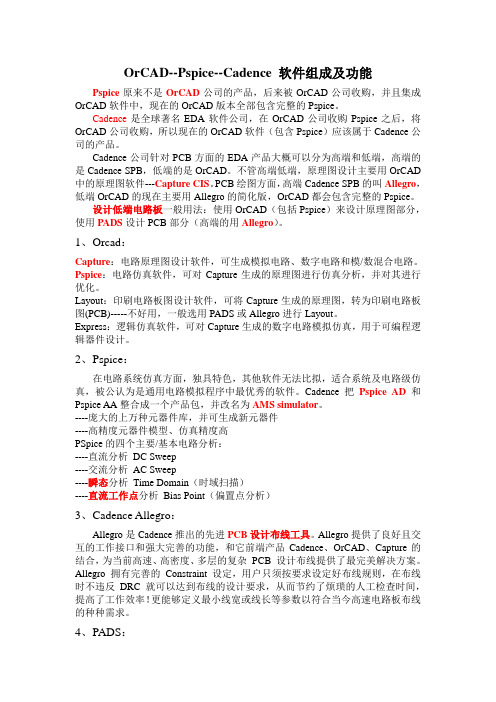
OrCAD--Pspice--Cadence 软件组成及功能Pspice原来不是OrCAD公司的产品,后来被OrCAD公司收购,并且集成OrCAD软件中,现在的OrCAD版本全部包含完整的Pspice。
Cadence是全球著名EDA软件公司,在OrCAD公司收购Pspice之后,将OrCAD公司收购,所以现在的OrCAD软件(包含Pspice)应该属于Cadence公司的产品。
Cadence公司针对PCB方面的EDA产品大概可以分为高端和低端,高端的是Cadence SPB,低端的是OrCAD。
不管高端低端,原理图设计主要用OrCAD 中的原理图软件---Capture CIS。
PCB绘图方面,高端Cadence SPB的叫Allegro,低端OrCAD的现在主要用Allegro的简化版,OrCAD都会包含完整的Pspice。
设计低端电路板一般用法:使用OrCAD(包括Pspice)来设计原理图部分,使用PADS设计PCB部分(高端的用Allegro)。
1、Orcad:Capture:电路原理图设计软件,可生成模拟电路、数字电路和模/数混合电路。
Pspice:电路仿真软件,可对Capture生成的原理图进行仿真分析,并对其进行优化。
Layout:印刷电路板图设计软件,可将Capture生成的原理图,转为印刷电路板图(PCB)-----不好用,一般选用PADS或Allegro进行Layout。
Express:逻辑仿真软件,可对Capture生成的数字电路模拟仿真,用于可编程逻辑器件设计。
2、Pspice:在电路系统仿真方面,独具特色,其他软件无法比拟,适合系统及电路级仿真,被公认为是通用电路模拟程序中最优秀的软件。
Cadence把Pspice AD和Pspice AA整合成一个产品包,并改名为AMS simulator。
----庞大的上万种元器件库,并可生成新元器件----高精度元器件模型、仿真精度高PSpice的四个主要/基本电路分析:----直流分析DC Sweep----交流分析AC Sweep----瞬态分析Time Domain(时域扫描)----直流工作点分析Bias Point(偏置点分析)3、Cadence Allegro:Allegro是Cadence推出的先进PCB设计布线工具。
AD20(Altium Designer)最全快捷键
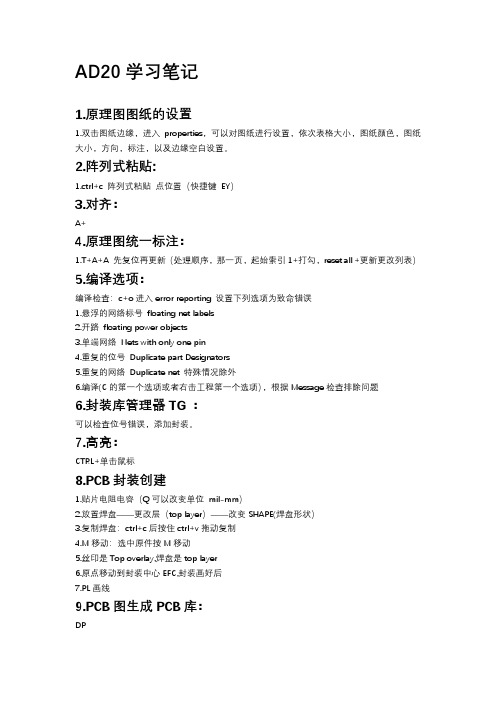
JC
13.PCB 在元器件中导入在矩形框框中:
TOL 设置成快捷键;ctrl+单击设置。
14.快捷键设置:
工具栏右击 custmomize all 设置
15.隐藏布线:
NHA
16.对象类管理器:
DC,这里可以添加 PWR 的类,并将电源 VCC,GND 添加进成员列表。返回 PCB,选择右下角的 paneis 里的 PCB,作出可以单独显示电源线。
6.封装库管理器 TG :
可以检查位号错误,添加封装。
7.高亮:
CTRL+单击鼠标
8.PCB 封装创建
1.贴片电阻电容(Q 可以改变单位 mil-mm) 2.放置焊盘——更改层(top layer)——改变 SHAPE(焊盘形状) 3.复制焊盘:ctrl+c 后按住 ctrl+v 拖动复制 4.M 移动:选中原件按 M 移动 5.丝印是 Top overlay,焊盘是 top layer 6.原点移动到封装中心 EFC,封装画好后 7.PL 画线
第三个正片 ——连接方式 —— 花焊盘(自己焊接) 全连接(推荐) 不连接 第二个负片层选 7MOIL 4.阻焊一般设置 2.5moil 绿油墙 4moil 以上, 5.丝印规则 : 规则——manufacturing——silk to solder ——对象与丝印最小间距 2MIL
32.关于过孔
1.先打孔占位,12.24moil 盖油勾选:低顶 tented,tented 2.更改默认过孔:设置——PCB editor——Defaults——via
先根据信号线,各个模块,大致确定大写器件(mcu,插接件) ,然后根据原理图确定小期间 的位置,高亮元件信号走向,优化位置,方向等。
ATmega128ADC学习笔记
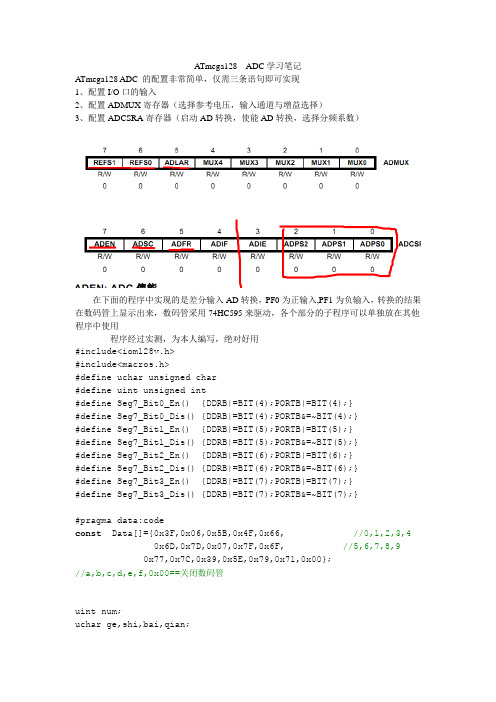
ATmega128 ADC学习笔记ATmega128 ADC 的配置非常简单,仅需三条语句即可实现1、配置I/O口的输入2、配置ADMUX寄存器(选择参考电压,输入通道与增益选择)3、配置ADCSRA寄存器(启动AD转换,使能AD转换,选择分频系数)在下面的程序中实现的是差分输入AD转换,PF0为正输入,PF1为负输入,转换的结果在数码管上显示出来,数码管采用74HC595来驱动,各个部分的子程序可以单独放在其他程序中使用程序经过实测,为本人编写,绝对好用#include<iom128v.h>#include<macros.h>#define uchar unsigned char#define uint unsigned int#define Seg7_Bit0_En() {DDRB|=BIT(4);PORTB|=BIT(4);}#define Seg7_Bit0_Dis() {DDRB|=BIT(4);PORTB&=~BIT(4);}#define Seg7_Bit1_En() {DDRB|=BIT(5);PORTB|=BIT(5);}#define Seg7_Bit1_Dis() {DDRB|=BIT(5);PORTB&=~BIT(5);}#define Seg7_Bit2_En() {DDRB|=BIT(6);PORTB|=BIT(6);}#define Seg7_Bit2_Dis() {DDRB|=BIT(6);PORTB&=~BIT(6);}#define Seg7_Bit3_En() {DDRB|=BIT(7);PORTB|=BIT(7);}#define Seg7_Bit3_Dis() {DDRB|=BIT(7);PORTB&=~BIT(7);}#pragma data:codeconst Data[]={0x3F,0x06,0x5B,0x4F,0x66, //0,1,2,3,4 0x6D,0x7D,0x07,0x7F,0x6F, //5,6,7,8,9 0x77,0x7C,0x39,0x5E,0x79,0x71,0x00};//a,b,c,d,e,f,0x00==关闭数码管uint num;uchar ge,shi,bai,qian;void delay(void){ uint i,j;for(j=0;j<1;j++)for(i=0;i<400;i++);}void spi_init(void){DDRB |= 0x07;//设置MOSI,SCK输出SPCR = (1<<SPE)|(1<<MSTR)|(1<<SPR0)|(1<<SPR1);//使能SPI,主机模式}void SPI_MasterTransmit(char Data){/* 启动数据传输 */SPDR = Data;/* 等待传输结束 */while(!(SPSR & (1<<SPIF)));}void HC_595_init(void){DDRB |=0XF0;DDRC |= BIT(7);PORTC &= ~BIT(7);//使能端输出0清空寄存器的数据PORTB |= 0x0F;}void HC_595_OUT(unsigned char data){PORTB &= ~BIT(0); //SPI_MasterTransmit(data);PORTB |= BIT(0); //}void Seg7_Led_Update(void){HC_595_OUT(Data[ge]);Seg7_Bit0_En();delay();Seg7_Bit0_Dis();HC_595_OUT(Data[shi]);Seg7_Bit1_En();delay();Seg7_Bit1_Dis();HC_595_OUT(Data[bai]);Seg7_Bit2_En();delay();Seg7_Bit2_Dis();HC_595_OUT(Data[qian]);Seg7_Bit3_En();delay();Seg7_Bit3_Dis();}void smg_dis(){if(num>9999) //错误处理,超出显示范围则全亮{HC_595_OUT(0xFF);PORTB |= 0X0F;}else if(num>999){qian = num/1000;bai = (num%1000)/100;shi = (num%100)/10;ge = num%10;Seg7_Led_Update();}else if(num>99){qian = 16;bai = (num%1000)/100;shi = (num%100)/10;ge = num%10;Seg7_Led_Update();}else if(num>9){qian = 16;bai = 16;shi = (num%100)/10;ge = num%10;Seg7_Led_Update();}else{qian = 16;bai = 16;shi = 16;ge = num%10;Seg7_Led_Update();}}uint mega128_ad(){uint addata;DDRF &= ~BIT(PF0);PORTA &= ~BIT(PF0);ADMUX = 0X10; // 差分输入,ADC0为正输入 ADC1为负输入 ADCSRA = 0X86; // 启动ADC功能,64分频ADCSRA |= BIT(ADSC); // 开始转换。
AD学习笔记

1.一个域内若有多台域控制器的话,便可以拥有下面优势:改善用户登录的效率:若同时有多台域控制器来对客户端提供服务,可以分担用户身份验证(账号与密码)的负担,提高用户登录的效率。
容错功能:若有域控制器故障,此时仍然可以由其他正常的域控制器来继续提供服务,因此对用户的服务并不会停止。
2.AD DS (Active Directory Domain Services)3.全局编目(Glabal Catalog)虽然在域树内的所有域共享一个AD DS数据库,但其数据却分散在各个域内,而每一个域只存储该域本身的数据。
为了让用户、应用程序能够快速找到位于其他域内的资源,因此在AD DS内设计了全局编目(Glabal Catalog)。
一个林内的所有域树共享相同的全局编目。
全局编目的数据存储在域控制器内,这台域控制器可被称为全局编目服务器,它存储着林内所有域的AD DS数据库内的每一个对象,不过只存储对象的部分属性,这些属性都是常用的、用来对对象进行搜索的属性,例如电话号码、登录账户名称等。
全局编目让用户即使不知道对象位于哪一个域内,仍然可以快速地找到所需对象。
用户登录时,全局编目服务器还负责提供该用户所隶属的通用组信息;用户利用UPN登录时,它也负责提供该用户隶属于哪一个域的信息。
第三章域用户与组账户的管理3.1 管理域用户账户域系统管理员可以利用Active Directory管理中心或Active Directory用户和计算机管理控制台来建立与管理域用户账户。
当用户利用域用户账户登录域后,便可以直接连接域内所有成员计算机,访问有权访问的资源。
换句话说,域用户在一台域成员计算机上成功登录后,当他要连接域内的其他成员计算机时,并不需要再登录到被访问的计算机,这个功能被称为单点登录。
本地用户帐户并不具备单点登录的功能,也就是说利用本地用户帐户登录后,当要再连接其他计算机时,需要再次登录到被访问的计算机。
百度:组织单位和域的相同点和不同点相同点:组织单位和域都是一种容器。
AD学习笔记

AD学习笔记1对编辑环境的设置1、中英文界面转换:英——中转换:DXP——Preference——点上Use localized dialogs前面的勾和下面对应选项OK即可,重启该软件。
中——英转换:DXP——Preference——点掉Use localized dialogs前面的勾OK即可,重启该软件。
2、新建工作空间、工程(保存)、向工程中添加原理图文件:创建Workspace新建PCB Project保存设计空间Workspace、PCB Project保存工作空间于(如example)文件夹下向项目中添加新建原理图文件向项目中添加新建原理图文件方法2向项目中添加新建的原理图模板文件3、初步使用Altium Designer画原理图时的一些常用的设置:【1】打开文档选项的方法:1、双击原理图边界;2设计—文档选项;3、在原理图空白处右键—选项—文档选项。
【2】在这里可以添加text放置好text的位置后,选中Text双击就可以设置Text要显示的内容:当然显示的这个Title的内容是在文档选项里写好的,如:对应的你添加的那个显示Tital的Text显示的就是:不过必须确保已选中“设置原理图参数”中的如果我们想在下图中显示我们在参数中设定的要显示的内容:可以通过导入模板予以解决:设计—General Templates—A4 导入一个A4的模板即可。
默认点击—OK—OK,这是你在参数中编辑的所有内容就都会显示出来了,如下图:【3】如何对系统进行一个设置:(工具)Tools---设置原理图参数(P)-----也可以通过下图打开:进入:如果经过多次设置,有些设置的不对,可以通过上图中的下拉菜单中的回到最初的默认设置。
在画一些不规则的线时(如圆弧线,S线),会用到原理图参数设置里面的【4】原理图文件的缩放:1、Ctrl+右键+上下滑动鼠标2、Ctrl+鼠标滑轮3、PgUp、PgDn 原理图拖动:按住右键进行拖动。
ad18操作笔记

AD18(Altium Designer 18)是一款强大的电子设计自动化(EDA)工具,广泛应用于电路板设计、原理图绘制、FPGA设计等领域。
以下是一些AD18的操作笔记,供您参考:启动与界面熟悉:启动AD18后,您会看到一个整洁的界面。
界面主要由菜单栏、工具栏、设计窗口、属性窗口等部分组成。
您可以通过菜单栏访问各种功能,工具栏提供常用功能的快捷按钮,设计窗口用于显示和编辑设计内容,属性窗口用于查看和修改元件属性。
新建工程:选择“File” > “New” > “Project”来新建一个工程。
您需要为工程选择一个保存位置,并命名。
原理图绘制:选择元件:在右下角的“panels”中选择“components”来找到您需要的元件。
调整原理图大小:双击原理图的边缘,然后在“sheet size”中调整大小。
复制粘贴元件:您可以框选中要复制的元件,然后使用Ctrl+C和Ctrl+V进行复制粘贴。
调整元件方向:选中元件后按X键进行水平翻转,按Y键进行垂直翻转。
PCB设计:在设计完原理图后,您可以转到PCB设计阶段。
在这里,您可以布置电路板上的元件,走线,以及进行各种规则检查。
编译与生成输出文件:完成设计后,选择“Project” > “Compile”来编译工程。
如果没有错误,您可以生成输出文件,如GERBER文件,用于板厂制板。
其他实用技巧:格点调整:视图中的栅格可以帮助您对齐元件。
您可以通过“View” > “Grids”来调整格点大小。
添加辅助线:在放置元件或走线时,可以使用辅助线来帮助对齐。
通过“放置” > “绘图工具” > “线”来添加辅助线。
使用Shift+空格可以改变辅助线的角度。
使用快捷键:AD18支持大量的快捷键,熟练掌握这些快捷键可以大大提高您的设计效率。
例如,P+N可以放置网络标签,T+A+A可以启动位号编辑器。
请注意,以上只是一些基础的AD18操作笔记。
AD17学习笔记
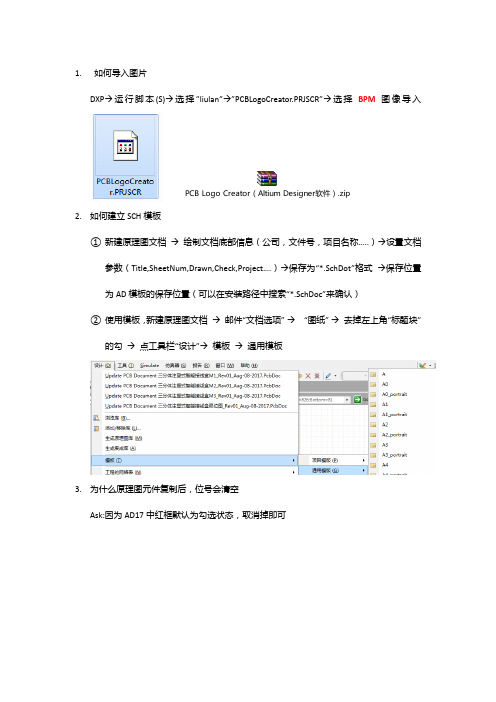
1.如何导入图片
DXP→运行脚本(S)→选择”liulan”→”PCBLogoCreator.PRJSCR”→选择BPM图像导入
PCB Logo Creator(Altium Designer软件).zip
2.如何建立SCH模板
①新建原理图文档→绘制文档底部信息(公司,文件号,项目名称…..)→设置文档
参数(Title,SheetNum,Drawn,Check,Project….)→保存为“*.SchDot”格式→保存位置为AD模板的保存位置(可以在安装路径中搜索“*.SchDoc”来确认)
②使用模板,新建原理图文档→邮件“文档选项” →“图纸” →去掉左上角“标题块”
的勾→点工具栏“设计”→模板→通用模板
3.为什么原理图元件复制后,位号会清空
Ask:因为AD17中红框默认为勾选状态,取消掉即可
4.如何对某个芯片建立规则
A:例如规则设置线和焊盘间距>8mil,但是芯片的封装焊盘间距<8mil,DRC会报错,所以要新建一个规格单独对芯片进行设置,如下图所示。
用到的各种命令要现查
AD中关于PCB规则的
设置.pdf。
- 1、下载文档前请自行甄别文档内容的完整性,平台不提供额外的编辑、内容补充、找答案等附加服务。
- 2、"仅部分预览"的文档,不可在线预览部分如存在完整性等问题,可反馈申请退款(可完整预览的文档不适用该条件!)。
- 3、如文档侵犯您的权益,请联系客服反馈,我们会尽快为您处理(人工客服工作时间:9:00-18:30)。
目录
第一章新建集成库工程。
1第二章编辑集成库原理图元件库。
第三章集成库PCB元件库的绘制。
第四章原理图的绘制。
第五章PCB板的绘制。
第1章新建集成库工程新建集成库、如下图:
点击如下图所示,即可修改工作区,即工程所存放的地方:
修改后保存新建工程即可。
集成库建好后即可添加工程文件(原理图库、PCB封装库、原理图、PCB图),如下图所示:
新建好库后保存即可。
第2章编辑原理图元件库新建一个元件,如下图所示:
点击下图所示图标即可选择元件的区域、引脚等:
点击后按下键盘上的“Tab”键即可打开修改属性窗口,如图:
修改引脚属性如下:
修改,包括引脚名称、顺序、长短、颜色、字体等。
放置引脚时,引脚名称、顺序会顺序加1,这是AD比protel 有优势的一个表现之一!
修好元件描述,打开描述栏如下图:
修改栏如下图:
修改一般会包括:器件名称、器件代号等。
完成后保存,即可完成器件的绘制。
附:有的元件比较难画,建议下载别人的库进行仿制。
设置格点,如下图所示:
第三章集成库PCB元件库的绘制新建PCB库,操作界面:
新建元件PCB,如下图所示:
放置焊盘按“Tab”键或者放置焊盘后双击焊盘进行焊盘的属性修改:一般会修改,焊盘名称(焊盘引脚)、焊盘孔大小等。
器件的封装必须根据实物来绘制。
不允许凭空想象。
器件封装一般都是严格规定的,可以到网上下载过来,直接使用,避免自己画出来的原件PCB封装与实际器件不符合,造成损失。
单位计算:1mil=0.0254mm,洞洞板两孔的距离是100mil
定义坐标原点,如下图:
量取距离,如下图:
编辑元器件PCB属性,如下图:
制作3D库,新建库如下图:
导入3D图,如下:
AD不能绘制3D图,有其他软件绘制,再导入。
支持:.wrl、.igs、.step、.stp格式。
放置3D图,如下:
先打开需绘制3D图的元件PCB封装,打击放置3D Body
会打开如下菜单:
其实,实际过程中,3D可有可无。
原理图元件库添加封装,如下图:
先打开原理图库,再选择“模式管理”,进行封装选择,一般都是之前做好的原理图封装。
如下图:
完成之后可以进行编译,如下:
如果没有问题不会报错误。
可生成集成库。
生成集成库,如下图:
编译生成的集成库,可以单独使用,或者移动到其他电脑使用,但是不能进行编辑。
第四章原理图的绘制
之前的工作一直都是在做集成库,都是为绘制PCB做基础工作。
如果设计者认为自己的元件已经能满足工程需求,可以保留集成库,删除其他文件或工程。
原因是PCB制作的元件可以从集成库里添加。
创建PCB工程,如下图:选择保存路径。
添加原理图库,如下图:
创建好原理图库后,选择集成库,双击元件或单击拖出即可放置使用。
导线连接元件,如下图:
导线选择是选择图上圆圈位置,或者place、右击鼠标选择而不是线。
添加PCB库,如下:
元件放置小技巧,如下:
当元件引脚连接后,按住M键,选择Drag,然后拖动元件即可保持元件连接状态下移动。
选择Move即可取消连线状态下的元件移动。
电源选择,如下图:
可以选择电源类型、电压的大小等。
选择网络标号,如下图:
双击放置好的网络标号即可修改网络标号属性进行匹配(右图)。
修改元器件属性,如下图(电阻为例):
双击元器件,得作图,再点击Add,得右图即可修改属性。
隐藏全局量,如下图(以隐藏元件名为例):
右图选择相似项目,中图点击OK进入右图,选择需要隐藏的变量。
选择后,需要右击鼠标,选择Filter/Clear Filter (Shift+C)清楚选择即可。
第五章PCB板的绘制
绘制好原理图后,可以把原理图更新到PCB图中,上传后可以进行元件的布局、布线。
布局、布线是比较浪费时间的,需耐心操作。
上传原理图,如下图:
上传如下图:
上传后先执行更改,若无错误,则生效更改,若还是无错误则进入PCB图进行下一步操作。
若有错误,则依据提示进行修改。
在PCB图中进行元件的布局,如下:可以点击拖动元件进行调整。
设置PCB板的大小,如下图:
先选定原点,在选择走线画PCB板外框的大小。
设计PCB板的形状,如下:
必须先选定板子的外框,选择YES即可完成修改。
设置布线规则,如下:点击规则,进入下图:
1是线孔距离2是允许短路电流
1是线宽上下限2是线转折角度
1是过孔直径、孔大小2是焊盘与布铜的间隔距离
1是丝印层与焊盘的裸露面积比(尽量小)2是丝印层之间的距离(尽量小)修改以上规则,其他默认即可。
